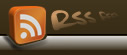安田屋家具店のホームページや、ネットショップ「ぎふ楽市楽座」に使用しているサーバーが、ここ最近、中国方面からと思われる大量のスパム攻撃によって、度々サーバーダウンしてしまうことが頻繁に起こるようになっていました。 そこで今回新しいサーバーを購入して、データーの移転作業を行ないました。
岐阜聖徳学園大学 経済情報学部 河野公洋教授が率いる新ゼミ生たちによって、2月12日まで行なわれたデーター移転作業は順調に終わったようです。ゼミ生の皆さん、お疲れ様でした。そしてありがとうございました。
新サーバーになってから初めて安田屋家具店ホームページを確認したら、な、な、なんと12日前までに作成していた記事データーが文章も画像もなくなっている。えっえっえーー!!、再度作り直さなければならないわけぇー。丸一日かけて文章データーを作成したあの時間を返してくれぇーと思うわけです。何でデーターがなくなったのか、冷静になって考えてみた。そして河野ゼミ生の代表であるT君にメール。
「本日移設した安田屋家具店のホームページを 見ました。データー移転前までに作成していた数件の投稿が消えていました。恐らく、移転時にはまだなかったからだと思います。 では11日までに製作・保存した記事のデーターは旧 サーバーに残っていないでしょうか。残っていたら、データーを適当な日時で投稿してください。 投稿していただければこちらで変更します。 データーが残っていることを願います。 残っていなかったらまた作成しなければならないのでしょうか。 そうなるとげげっっっ!!! ですね。」
T君から直ぐに返信がきた。 「先程のメールでいただいた予約投稿の件で、旧サーバー側を確認したところ、データが残っていましたので新サーバーの方へ移設させていただきました。正常に投稿出来ているか確認の方お願い致します。」 直ぐにホームページを確認。 ちゃんと作成したデーターがあった。 よかったぁーーー!!、ありがとうT君。 しかし一難去ってまた一難。 今度は記事投稿を行なと文章は作成できるのに、画像データーがアップできない事態になってしまいました。
なになに???、どうなってんの????
画像アップを行なうと「“000.jpg” は、エラーのためアップロードに失敗しました。アップロードしたファイルを…./wp-content/uploads/2013/02に移動できませんでした」とエラー表示が出てしまいます。何度やっても同じ。う~むむむ、困った。
今日は日曜日で、河野ゼミ生との連絡も取れないので、取り急ぎメール連絡だけを入れておくことにした。 しかしこのまま放置しておくのもねぇ~、と、思い立ったが吉日、すぐにネット検索で原因を探ってみた。すると同じ症状の人は世の中にたくさんいたようで、原因と解決方法が直ぐに見つかった。サーバーに保管したデーターファイルの属性が問題であることを突き止めた。データーを新サーバーに移転したことで、各フアィルの書き込み権限がなくなったようである。詳しい内容は・・・、
Read more
【wordpressで画像アップできない】
wordpressで画像投稿しようとしたところ、下記のエラーが出てしまった。
「アップロードしたファイルを../wordpress/wp-contentに移動できませんでした。」 「アップロードしたファイルを/home/aaaablog.jp/www/aaaablog.jp /bbbbb/wp-content/uploads/2008/05に移動できませんでした。」画像投稿ができない…。原因は、画像を保存するフォルダが作れないか、書き込み権限がないということらしい。 画像の保存フォルダに書き込み権限がない場合の対処方法 管理画面の[設置]_[その他の設定]_「アップロードしたファイルを年月ベースのフォルダに整理」にチェックを入れておくと(チェックは入っているので確認しなくてもいいと思います) ../wordpress/wp-content/uploadsの下に、年月フォルダを作成して、そこに画像をUPしていくので、「wp-content」フォルダと、それ以下のフォルダの属性を確認する。「755」になっている場合が多い。「755」では書き込み権限がないので、画像アップができない。そのため属性を「777」または「707」に書き換えて保存する必要がある。
解決方法は下記の通りです。
以下の作業は、FFFTPを使用しなければならない作業です。サーバーへアクセスする「ログイン名」と「パスワード」が必要です。それがないと業者に依頼しない となりません。作業内容としてはサーバーに直接ログインしてデーターが保存されているフォルダーを右クリックすると「属性変更」という項目があるのでそれを選 択。そして数字を777に書き換えて保存する作業です。
まずはFFFTPを使用してwordpressの../wordpress/wp-content/の属性を変更する。原因は「755」の数字になっていることらしいので、属性を「777」に変更して保存する。
次に../wordpress/wp-content/フォルダーの中の../wordpress/wp-content/uploads /も同様に属性が「777」になっているか確認する。「777」になっていなければ「777」に変更して保存する。
次に../wordpress/wp-content/フォルダーの中の../wordpress/wp-content/uploads/フォルダーの中の全ての西暦フォルダー(2008、2009、2010、2011、2012、2013)も同様に属性が「777」になっているか確認する。「777」になっていなければ「777」に変更して保存する。この時、西暦フォルダーの中の各月フォルダー(01,02,03…..)の属性を確認すると多分「755」になっているので「777」に変更しなければならないが、過去の画像データーなので今後アップすることはないのでそのままにしておいても特に問題ないと考える。そのため各月フォルダーの属性変更作業はしなかった。
次に../wordpress/wp-content/フォルダーの中の../wordpress/wp-content/uploads/フォルダーの中の今年の西暦フォルダー 2013の中の各月フォルダー(01、02)も同様に属性が「777」になっているか確認する。「777」になっていなければ「777」に変更して保存する。 このエラーが出る時は全てのフォルダの属性をすべて確認した方がよいそうです。
wordpressから年月フォルダを作成した場合(画像UP時に自動作成)は、基本的に書き込み権限ありのフォルダだが、フォルダを自分でつ くった り、wordpressをコピーして作成した場合など、元々作成されたフォルダをFTPでアップロードした場合などに属性が変更されてい る可能性 があるみたいですね。
原因がわかれば対処は簡単。直ぐに修復作業に取り掛かった。・・・・つづく